苹果手机的手机编号是每台设备的唯一标识,通过修改手机编号可以帮助用户更好地管理自己的设备,同时苹果用户也可以通过绑定手机号码来保护自己的账号安全。如果需要修改苹果ID绑定的手机号码,用户可以通过简单的操作步骤来完成。在这篇文章中我们将介绍苹果手机修改手机编号和苹果ID绑定手机号码的方法,帮助用户更好地管理自己的设备和账号。
苹果ID绑定手机号码修改方法
步骤如下:
1.打开进入苹果手机的设置,然后点击进入苹果手机ID管理,如图所示。
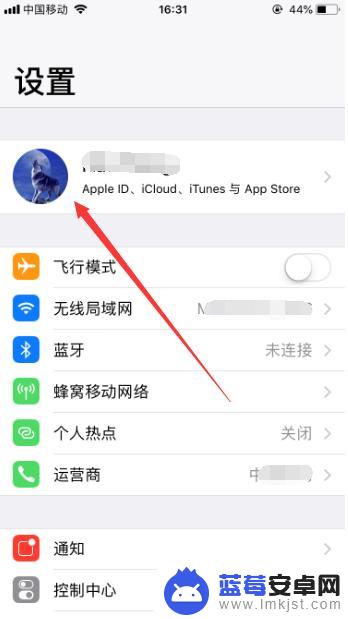
2.进入Apple ID管理之后,选择其中的“姓名,电话号码,电子邮件”设置,如图所示。
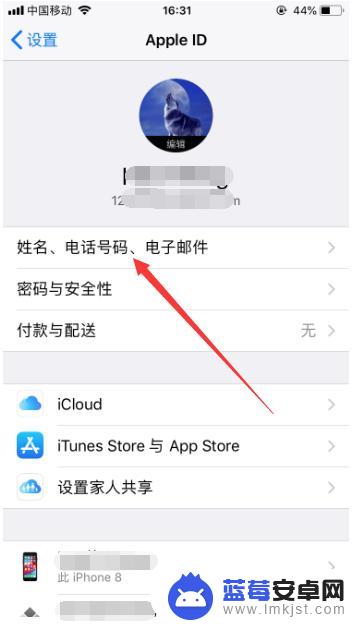
3.然后可以在联系方式模块,看到苹果手机当前绑定的邮箱和手机号码。点击右上角的“编辑”,如图所示。
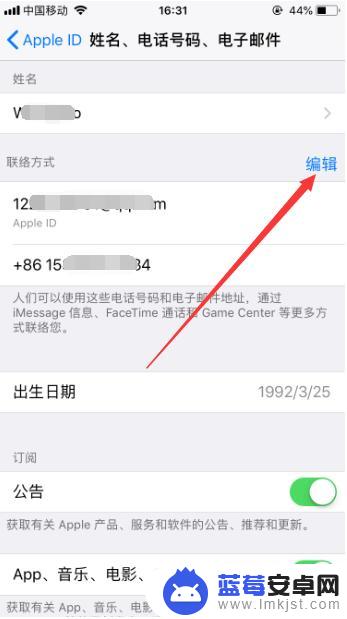
4.然后点击当前绑定手机号前的减号,删除当前绑定的手机号,如图所示。
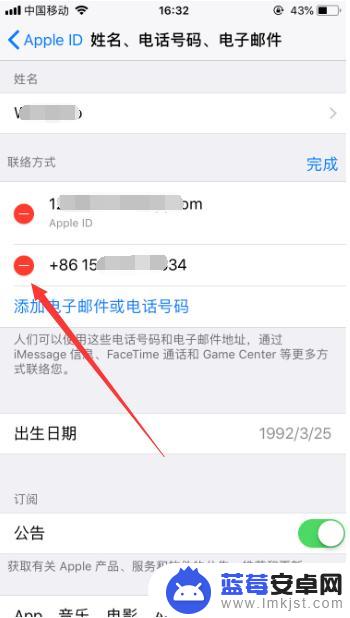
5.然后点击“添加电子邮件或手机号码”,此时会弹出一个选项框。继续选择“添加电话号码”,如图所示。
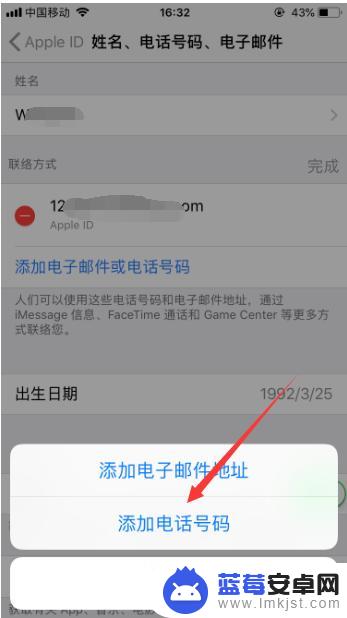
6.然后输入新的手机号码,点击右上角的“下一步”,如图所示。
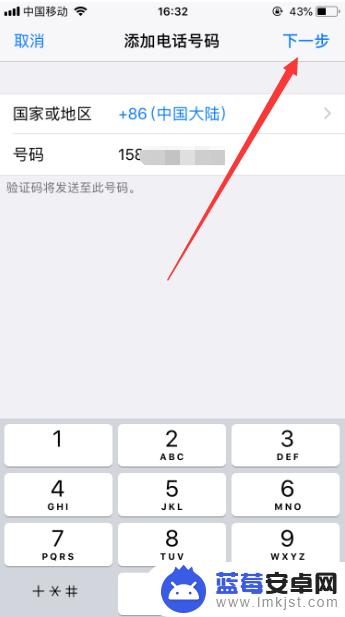
7.接着手机就会收到6位的验证码,正确输入验证码。就可以成功完成苹果手机ID所绑定手机号的更换,如图所示。
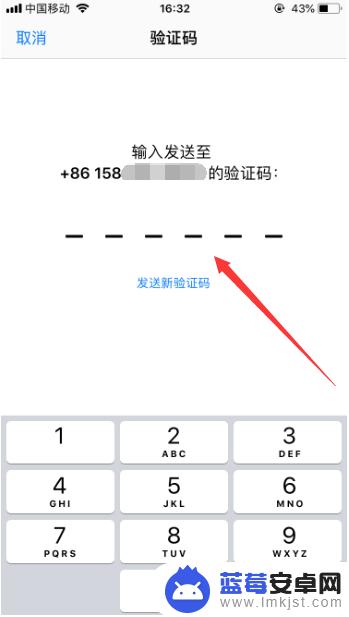
8.再次回到姓名,电话号码,电子邮件管理,就会发现苹果手机ID绑定的手机号已成功更换,如图所示。
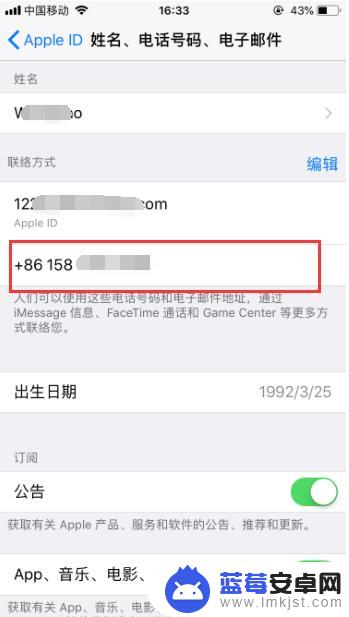
9.以上就是苹果手机怎么改手机编号的方法介绍,希望可以帮到大家。
以上就是苹果手机如何更改手机编号的全部内容,如果有不懂得的用户可以按照小编的方法进行操作,希望能够帮助到大家。












